Que vous soyez un débutant en streaming ou un expert en OBS, nos 6 méthodes faciles vont améliorer votre diffusion en un rien de temps.
Alors prenez votre collation préférée, installez-vous confortablement, et faisons de votre chat la co-star de votre stream.
Prêt, partez, stream!
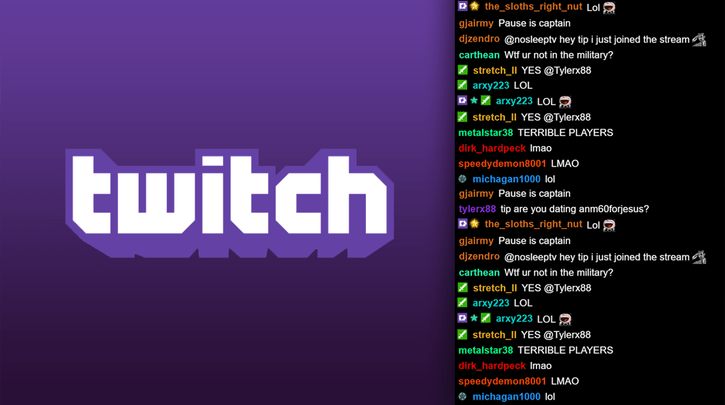
Méthode 1. La méthode d’amarrage
Liste de contrôle avant le jeu
Tout d’abord, assurez-vous d’avoir installé OBS sur votre ordinateur. Si ce n’est pas le cas, téléchargez-le—c’est gratuit et fabuleux!
Guide étape par étape
- Peek-a-Boo dans Twitch:
Ouvrez Twitch dans votre navigateur web.
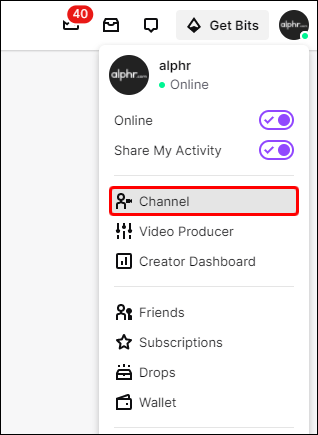
Trouvez votre chaîne comme si vous étiez l’un de vos fans adorateurs.
Non, vous n’avez pas besoin d’être connecté !
- Ouvrez le Coffre au Trésor du Chat :
Sur la droite, vous trouverez cette petite roue dentée mignonne dans la section de chat.
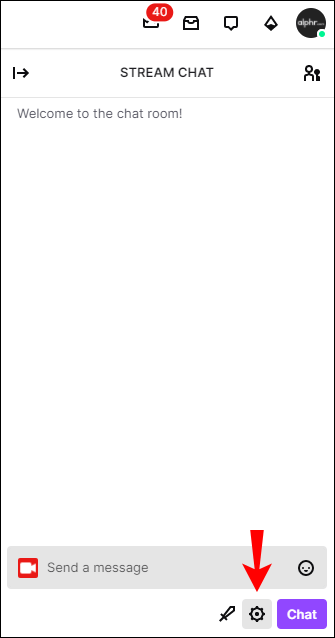
Cliquez dessus et choisissez “Chat Popout”.
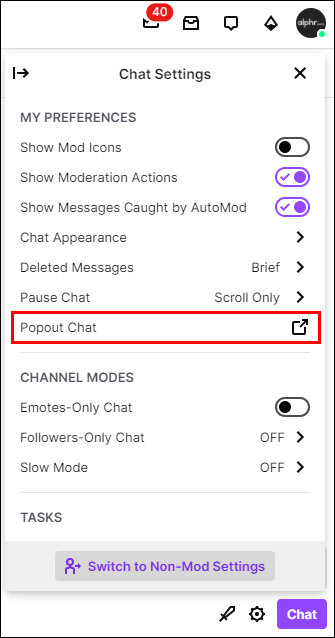
- Attrapez le lien :
Voilà !
Une nouvelle fenêtre s’ouvrira avec votre chat.
Copiez l’URL en haut de cette fenêtre.
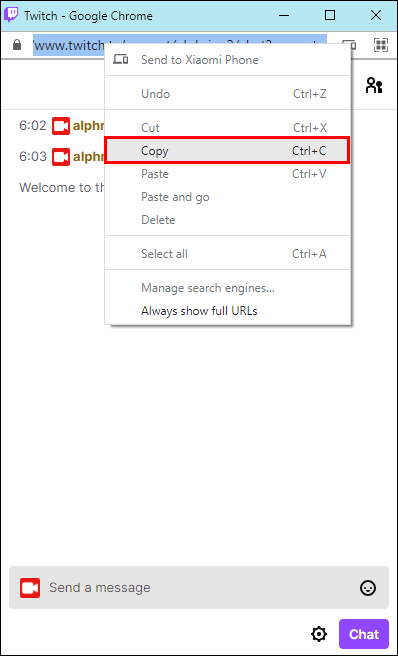
Nous en aurons besoin très bientôt.
- Entrez dans le Château OBS :
Ouvrez OBS s’il n’est pas déjà en cours d’exécution.
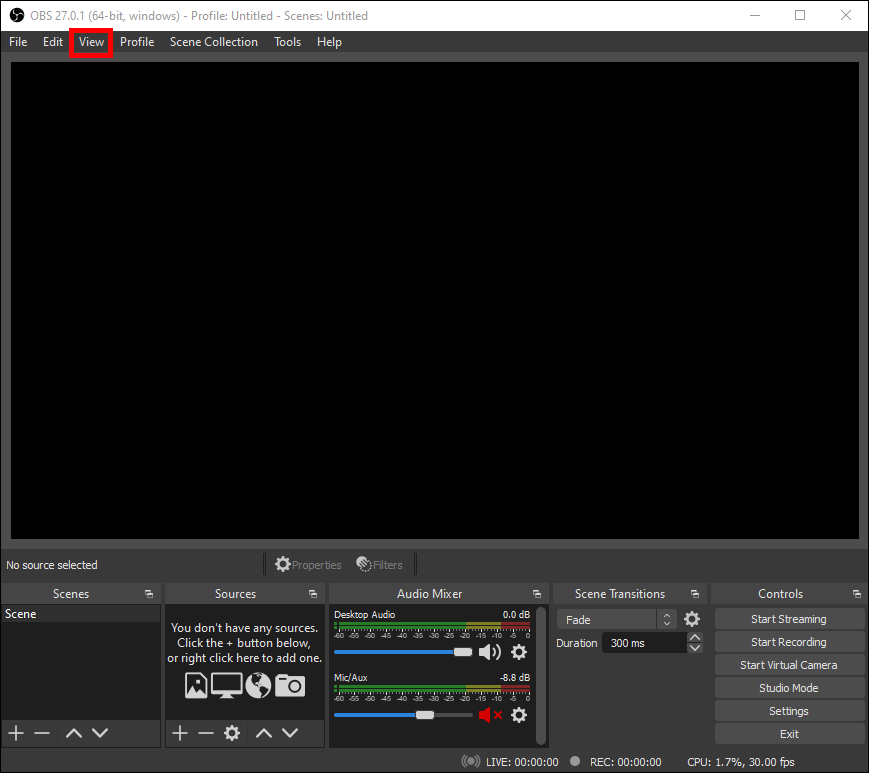
- Dock Personnalisé, Ahoy ! :
Dans OBS, allez dans l’onglet “View”, puis naviguez vers “Docks”, et enfin sélectionnez “Custom Browser Docks”.
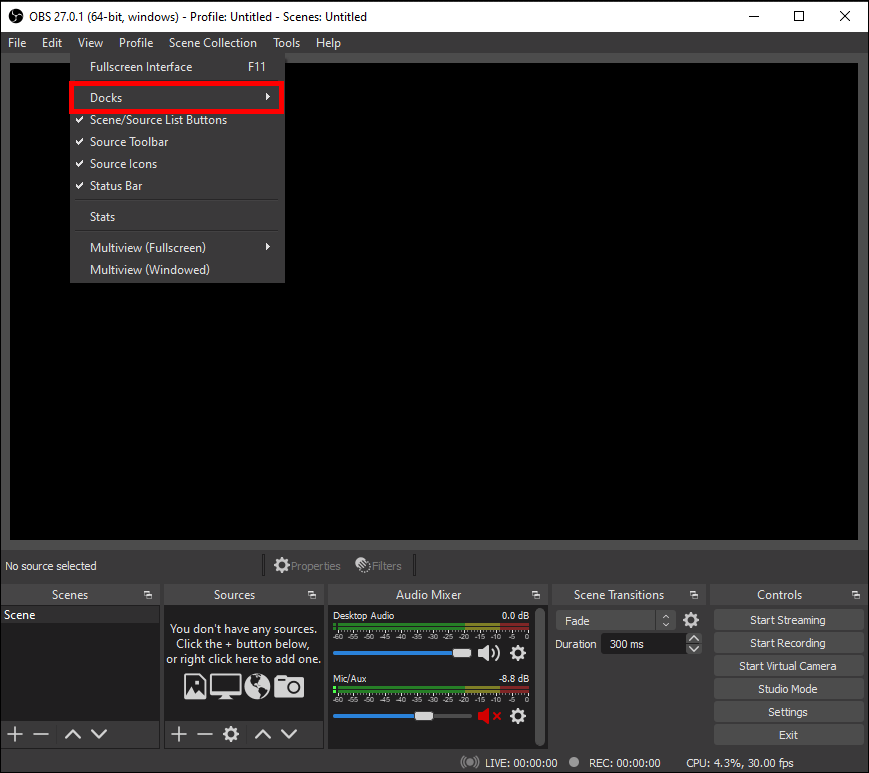
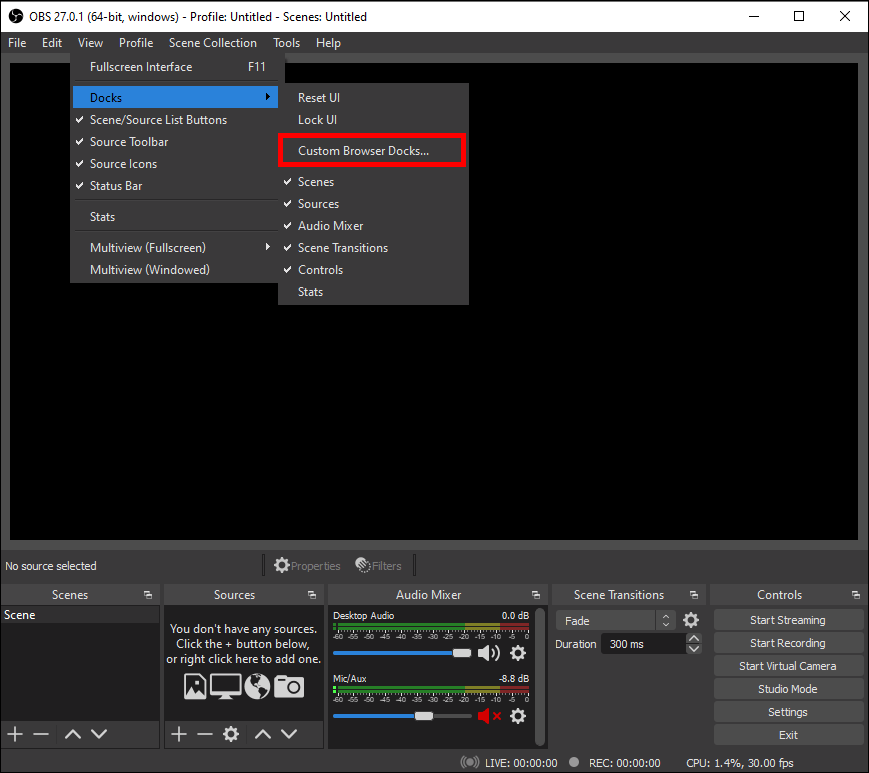
- Donnez un nom à votre nouveau compagnon :
Vous verrez une boîte vide demandant un “Nom de Dock”.
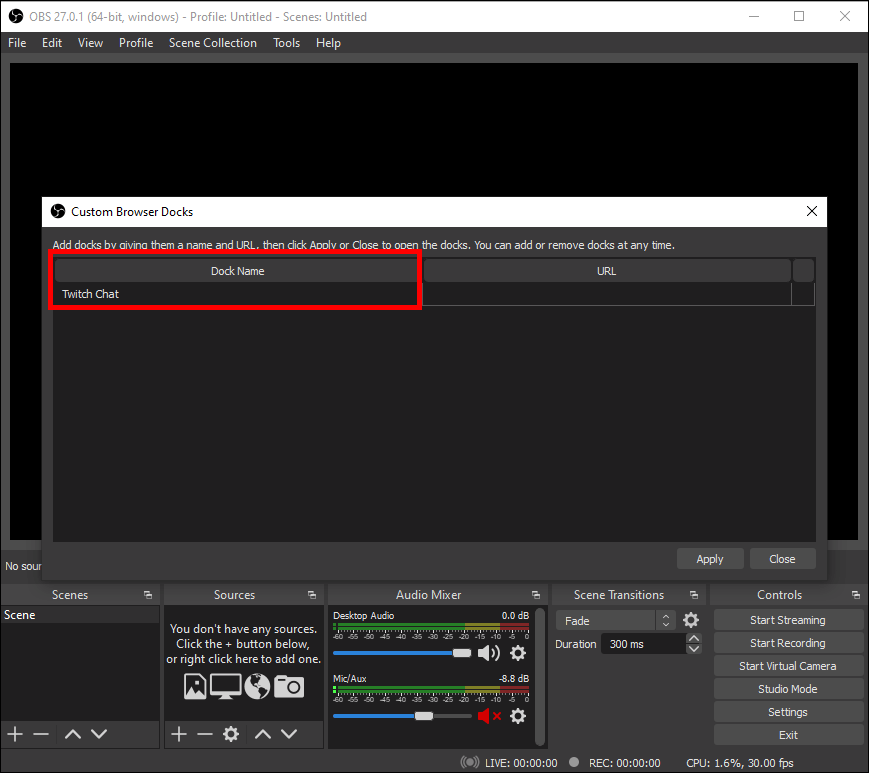
Donnez-lui un peu de style !
- Collez la potion :
Vous vous souvenez de l’URL que nous avons copiée ?
Collez-la dans la case vide “URL”.
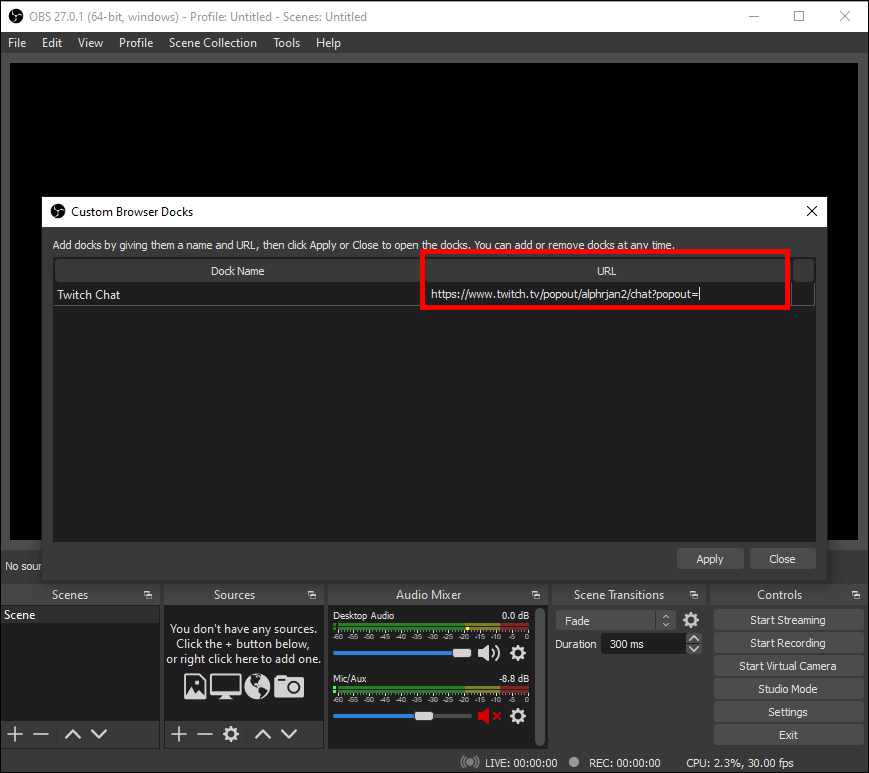
- Appliquez la magie :
N’oubliez pas de cliquer sur le bouton “Appliquer” !
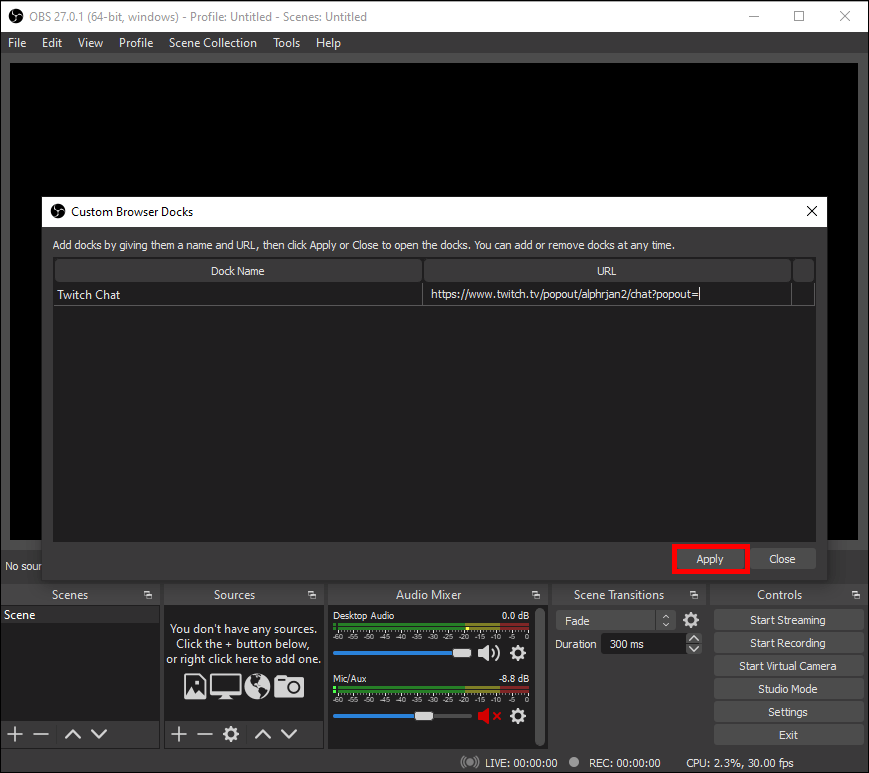
Voilà ! Vous avez réussi !
Maintenant, vous avez une fenêtre de chat Twitch élégante et mobile directement dans OBS. Déplacez-la où vous voulez.
Comment désactiver cela ?
Besoin d’une pause ? Allez simplement dans le menu “Docks” d’OBS et décochez votre dock personnalisé.
Pourquoi est-ce la méthode idéale ?
Vous pourriez penser, “Hé, je vais simplement ouvrir mon propre stream Twitch dans un autre navigateur, le mettre en sourdine, et c’est réglé !” (C’EST AUSSI UNE FAÇON DE FAIRE LES CHOSES)
Ah, mais attendez une seconde !
Voyons pourquoi c’est comme essayer de jouer de la guitare électrique avec une cuillère ; ça marche, mais pas très bien.
- Tout d’abord, diffuser un stream en direct ET le regarder en même temps, c’est comme demander à votre ordinateur de jongler tout en faisant du monocycle.
Vous voulez que votre stream soit aussi fluide que vos meilleurs pas de danse, pas saccadé et tremblant !
- Et, tout le monde n’a pas la chance d’avoir une configuration à double moniteur sophistiquée.
Peut-être que vous streamez juste pour le plaisir, ou que vous êtes loin de votre setup de rêve.
Deux moniteurs, c’est bien, mais soyons réalistes ; parfois, il faut faire avec ce qu’on a !
Alors, quelle est la solution simple et efficace ? Utilisez une fenêtre de chat dockable dans OBS !
Méthode 2. Intégrer les identifiants Twitch dans OBS
Ce Dont Vous Aurez Besoin
- OBS Studio installé sur votre ordinateur
- Un compte Twitch actif
Guide Étape Par Étape
- Lancez OBS Studio
Si vous êtes prêt à commencer votre stream, double-cliquez sur l’icône OBS Studio sur votre bureau pour lancer la diffusion en direct !
Cependant, vous pouvez rencontrer des problèmes techniques si vous avez transformé votre appareil photo reflex numérique en caméra de streaming. Assurez-vous donc d’avoir correctement configuré votre installation de streaming. En revanche, si vous avez une caméra de streaming appropriée comme la Hollyland VenusLiv, vous n’aurez pas à subir un processus de configuration compliqué pour être en direct sur OBS.

One-Stop Wireless Live Streaming Camera.
Tout ce que vous avez à faire est de connecter la caméra à votre PC via le port USB, de choisir VenusLiv comme source d’entrée, et vous êtes prêt à diffuser !
- Accédez à la Salle de Contrôle
Cherchez le mot “Fichier” en haut de votre écran OBS et cliquez dessus.
Un menu déroulant apparaîtra. Cliquez sur “Paramètres”. C’est votre salle de contrôle pour tout ce qui concerne OBS.
- Il est Temps de Streamer !
Sur le côté gauche, trouvez le mot “Stream” et cliquez dessus.
- Choisissez Votre Plateforme
Vous verrez une option “Service” avec un menu déroulant à côté.
Cliquez sur le menu déroulant et choisissez “Twitch”.
- Connectons-nous !
Cliquez sur le bouton qui dit “Connecter le Compte”.
Pas de mots magiques nécessaires, juste un simple clic.
- Connectez-vous à Twitch
Une nouvelle fenêtre apparaîtra qui ressemble exactement à la page de connexion Twitch. Ne vous inquiétez pas; c’est légitime !
Entrez votre nom d’utilisateur et votre mot de passe Twitch.
Cliquez sur “Se connecter”. Vous y êtes presque !
Et ensuite ?
Maintenant, vous devriez voir deux nouvelles fenêtres dans votre OBS Studio.
- Boîte de discussion :
C’est ici que tous les messages de vos spectateurs apparaîtront. Saluez-les ; ils vous attendaient !
- Activité du stream :
Cette fenêtre vous montrera toutes les actions intéressantes sur votre stream, comme les nouveaux abonnés ou les dons !
Méthode 3. Widgets tiers
Vous voulez ajouter encore PLUS de style à vos streams Twitch ?
L’utilisation de superpositions de chat peut augmenter la fidélité des spectateurs jusqu’à 20 % !
Les spectateurs adorent voir leurs messages à l’écran, et cela crée un sentiment de communauté. De plus, c’est super amusant d’interagir en temps réel !
StreamElements
- Tout d’abord, ouvrez OBS Studio. Si vous ne l’avez pas encore installé, téléchargez-le ici.
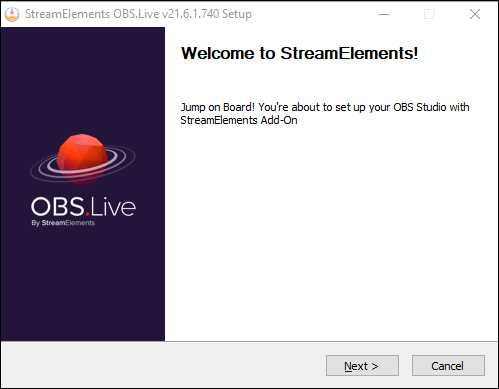
- Allez sur StreamElements.com et connectez-vous avec votre compte Twitch.
Créer votre superposition
Allez dans ‘Outils de streaming’ > ‘Superpositions’ > ‘Créer une nouvelle superposition’.
Choisissez une résolution de superposition (1080p recommandé).
Changer les paramètres du stream
Cliquez sur l’icône “+” pour ajouter une boîte de discussion. Dans ‘Outils de streaming’, choisissez ‘Le chat de votre stream’. Personnalisez les paramètres de votre chat, comme l’affichage des messages et le délai.
Personnaliser le style du chat
Sous ‘Position, Taille et Style’, définissez les dimensions à 541px par 670px.
Activez la police personnalisée, choisissez ‘Impact’ et réglez la taille du texte à environ 25.
Ajouter une boîte de chat à OBS Studio
Copiez le lien de superposition de chat de StreamElements et collez-le en tant que nouvelle source ‘Navigateur’ dans OBS Studio.
Tester la boîte de chat
Testez la boîte de chat en envoyant un message de test.
Rendre la boîte de chat transparente
Retournez sur StreamElements et ajustez les paramètres de transparence du chat.
Test final
Testez à nouveau pour vous assurer que tout fonctionne comme prévu.
Ajouter des superpositions
Pour ajouter plus de superpositions comme des compteurs de temps ou des panneaux Twitch, vous pouvez les obtenir sur divers sites comme Streamdesignz.com.
Streamlabs
- Visitez Streamlabs:
Allez sur le site du widget de boîte de chat Streamlabs et connectez-vous avec votre compte Twitch.
- Copiez l’URL de la boîte de chat:
Une fois autorisé, copiez l’URL du widget de la boîte de chat.
- Intégrez dans OBS:
Ajoutez une nouvelle source de navigateur dans OBS et collez l’URL copiée.
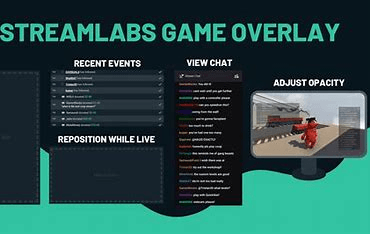
Restream Chat : Fusionner les chats de plusieurs plateformes
Lorsque vous diffusez en direct sur plusieurs plateformes, suivre tous les différents chats peut être un défi.
Restream Chat résout ce problème en fusionnant les chats de différentes plateformes, y compris Twitch, en une interface pratique.
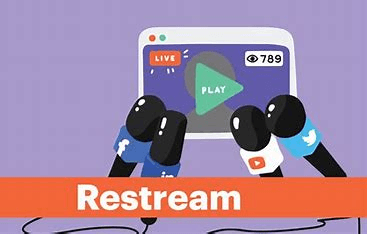
Voici comment l’intégrer à OBS :
- Installer Restream Chat
Rendez-vous sur le site web de Restream et téléchargez l’application Restream Chat.
Une fois installée, ouvrez l’application et connectez-vous avec votre compte Restream.
- Configurer le Chat
Dans l’application Restream Chat, allez dans les paramètres (généralement représentés par une icône d’engrenage).
Ici, vous pouvez personnaliser l’apparence et le comportement de votre chat consolidé.
- Générer l’URL de l’Overlay de Chat
Dans les paramètres, trouvez l’option ‘Embed in Stream’.
Cela vous fournira une URL unique que vous pourrez utiliser dans OBS pour afficher le chat amalgamé.
- Ajouter à OBS
Ouvrez OBS et ajoutez une nouvelle source ‘Browser’ à votre scène.
Nommez-la ‘Restream Chat’ pour plus de clarté.
Collez l’URL copiée de Restream Chat dans le champ URL.
Ajustez la largeur et la hauteur selon vos préférences.
- Positionner et Tester
Positionnez l’overlay de chat à l’endroit souhaité sur votre stream.
Testez en envoyant des messages sur vos plateformes de streaming, et vous devriez les voir apparaître dans l’overlay Restream Chat dans OBS.
Méthode 4. Plugins et Extensions
Ici, vous avez plusieurs options, chacune avec ses propres avantages.
Décomposons cela !
OBS Websocket + Script Personnalisé
Ce dont vous aurez besoin : Plugin OBS Websocket, Éditeur de texte (comme Notepad++ ou VS Code), Compréhension de base de JavaScript
- Installer le plugin OBS Websocket
- Téléchargez le plugin depuis la page GitHub d’OBS Websocket.
- Installez-le et redémarrez OBS.
- Écrire le script personnalisé
- Ouvrez votre éditeur de texte, écrivez ou collez votre code JavaScript.
- Enregistrez-le sous le nom your_custom_script.js.
- Conseil :
Assurez-vous d’utiliser l’API JavaScript d’OBS Websocket pour interagir avec le chat de Twitch. Par exemple, pour récupérer les messages du chat, vous pouvez utiliser la bibliothèque TMI.js de Twitch.
- Charger le script dans OBS
- Ouvrez OBS, allez dans Outils → Scripts → + → Ajouter your_custom_script.js.
- Tester
- Diffusez une vidéo de test et vérifiez si le chat apparaît dans l’aperçu d’OBS.
Astuce de pro : Testez le chat sur un flux privé d’abord, afin de pouvoir ajuster des éléments esthétiques comme la taille de la police, l’opacité et la vitesse de défilement.
Plugin OBS CLR Browser (Pour les utilisateurs des anciennes versions d’OBS)
- Télécharger le plugin CLR Browser
- Recherchez le plugin CLR Browser compatible avec votre version d’OBS et téléchargez-le.
- Installation
- Exécutez l’installateur et assurez-vous qu’il s’intègre à votre répertoire OBS.
- Ajouter une source de chat
- Ouvrez OBS, cliquez sur + sous Sources → CLR Browser.
- Collez l’URL de votre chat Twitch.
Conseil : Vous pouvez trouver l’URL de votre chat Twitch en faisant un clic droit sur le chat sur Twitch et en sélectionnant Copier l’URL.
FrankerFaceZ (Pour ceux qui veulent rendre le chat amusant avec des émoticônes et plus encore !)
- Installer l’extension FrankerFaceZ
- Téléchargez et installez l’extension de navigateur FrankerFaceZ pour Chrome ou Firefox.
- Ajouter une source de navigateur dans OBS
- Ouvrez OBS, cliquez sur + sous Sources → Navigateur.
- Collez l’URL de votre chat Twitch et ajoutez ‘?ffz-embed’ à la fin.
- Styliser et tester
- Redimensionnez et positionnez le chat sur l’aperçu OBS à votre convenance.
- N’oubliez pas de tester avant de passer en direct !
Script Lua pour OBS (Pour les amateurs de programmation)
- Apprendre les bases de Lua
- Pas besoin d’être un expert, mais comprendre les bases de Lua est utile.
- Écrire votre script Lua
- Utilisez un éditeur de texte pour créer un fichier .lua.
- Vous devrez interagir avec l’API Twitch pour récupérer les messages de chat.
- Importer le script Lua dans OBS
- Ouvrez OBS, allez dans Outils → Scripts → + → Ajoutez votre fichier .lua.
Conseil de pro : Gardez une sauvegarde de vos scripts. Lua peut être délicat ; une petite erreur peut effacer tout votre travail.
Méthode 5. Logiciels supplémentaires
KapChat : Le nouveau venu cool
- Le point de départ :
Imaginez-vous dans une boutique numérique amusante.
Cette boutique s’appelle la page web de KapChat.
Trouvez le gros bouton flashy “Get It” et cliquez dessus.
Boom ! Vous devriez voir une fenêtre pop-up apparaître.
- Détails, Détails ! :
Maintenant, pensez à cela comme remplir un quiz amusant sur vous-même (mais lié à Twitch).
Entrez vos infos, puis appuyez sur le bouton “Générer”.
- Le Lien :
Après avoir appuyé sur “Générer”, ils vous donneront une URL spéciale. C’est comme un ticket en or ! Copiez-la.
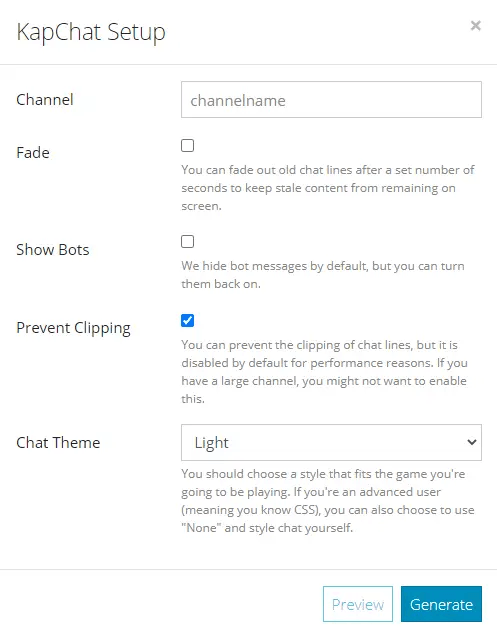
- Le Bouton Ajouter :
Dans OBS, notre studio de cinéma, trouvez la section intitulée “Sources”.
Cliquez sur le petit “+”.
- Nouvelle Fenêtre :
Choisissez “Navigateur” dans la liste.
- Collez le Ticket en Or :
Dans cette nouvelle scène, il y a un endroit pour notre ticket en or (l’URL de KapChat).
Collez-la ! Puis, avec enthousiasme, appuyez sur “OK”.
Astuce Pro :
Parlons de la taille de la fenêtre de chat.
Imaginez que vous avez acheté un cadre photo (c’est votre fenêtre de chat).
Plutôt que d’étirer l’image (le chat) et de la rendre bizarre, retournez sur KapChat et obtenez la bonne taille.
Dans OBS, vous pouvez ajuster la largeur et la hauteur facilement sans déformer votre joli chat.
Chatty : L’application amicale du quartier
Pensez à Chatty comme votre facteur de quartier, mais pour le chat Twitch.
C’est une application séparée, installée sur votre ordinateur, qui rend la lecture des chats Twitch super facile.
- Téléchargement et ouverture :
Téléchargez Chatty et ouvrez-le. Il ressemblera à une fenêtre de chat classique.
- Capturez le chat :
Maintenant, retournez dans notre studio OBS. Au lieu d’ajouter un navigateur, nous allons capturer une fenêtre (Chatty). C’est comme filmer une scène à travers une fenêtre.
Méthode 6. Configurez les notifications de chat
- Vous ne voulez manquer aucune interaction, n’est-ce pas ? Les notifications vous alertent lorsqu’il se passe quelque chose dans votre chat.
- De cette façon, vous restez informé sans être constamment distrait.
Comment faire ?
- Allez dans les paramètres de Twitch : C’est généralement la petite icône en forme de roue dentée.
- Allez dans Notifications : Vous y trouverez des options pour choisir les types d’interactions dont vous souhaitez être informé.
- Activez les notifications de chat : Activez les paramètres qui vous alertent lorsqu’un nouveau message est envoyé dans le chat.
- Profitez de votre stream : Maintenant, chaque fois qu’une notification apparaît, vous saurez qu’il est temps d’interagir avec votre audience !
Conclusion
Que vous soyez un expert en technologie ou un débutant en streaming, ces astuces simples, du docking de votre chat dans OBS aux mini-écrans mobiles, ajoutent une touche de magie à votre diffusion, la rendant aussi fluide que vos meilleurs pas de danse !
FAQs
Pourquoi mon chat Streamlabs n’apparaît-il pas ?
Cliquez simplement sur le bouton “Actualiser le chat” en haut de la boîte de chat. Ensuite, déconnectez-vous du site web de Streamlabs et fermez le programme Streamlabs OBS. Reconnectez-vous pour vous assurer que le chat et vous êtes toujours synchronisés.
Parfois, le chat a besoin de vérifier votre authenticité, donc une ré-authentification peut résoudre le problème !
Pourquoi ne puis-je pas voir mon chat Twitch ?
Cela pourrait être dû aux modules complémentaires de votre navigateur, aux données stockées, ou peut-être que vous êtes sur un réseau qui n’aime pas Twitch.
Essayez de désactiver les extensions de votre navigateur et de vider votre cache pour le faire réapparaître !




